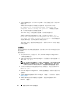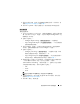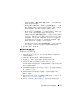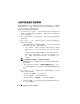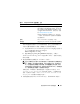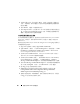Users Guide
76
使用 System Viewer 公用程序
比较和更新固件资源清册
该功能使您能够查看、比较和更新特定系统的当前固件版本。它还能够比
较您的系统与另一个系统 (Dell FTP 站点)的 BIOS 和固件版本,或对
比从 Dell 支持站点下载的 PDK 目录。
要比较和更新系统的固件资源清册:
1
在
System Viewer
公用程序上,单击
Firmware Inventory, Compare, and
Update
(固件资源清册、比较和更新)。系统组件及其当前固件版本
显示在右侧窗格中。
2
单击 “
Export Profile
”(导出配置文件)以便导出
XML
格式的软件资
源清册信息。
3
单击 “
Next
”(下一步)并选择以下选项之一以指定与集合系统固件
资源清册比较的基准:
•
“
Dell PDK Catalog
”(
Dell PDK
目录)—
指定用于比较固件资源
清册的
Dell PDK
目录。要指定
PDK
目录:
•
单击 “
Browse
”(浏览)导航至保存目录的文件位置。确保系
统的
Dell Lifecycle Controller
可以访问位于
CIFS
共享上的目
录。
•
如果希望从该目录更新固件资源清册,则可以指定目录所在
CIFS
共享的 “
User Name
”(用户名)和 “
Password
”(密
码)。如果正在查看或对目录进行比较,则不需要指定用户名
和密码。
注 :
要更新固件资源清册,您必须指向本地存储库。
• FTP: ftp.dell.com
—
连接到
Dell FTP
站点以比较和更新系统的固
件资源清册。
•
“
Firmware Inventory Profile
”(固件资源清册配置文件)—
指定
已保存的现有配置文件,并使用该文件比较和更新系统的固件资源
清册。
4
单击 “
Next
”(下一步)。该屏幕显示以下基准的详细信息,其为您可
以比较集合固件的基准。
•
“
Component
”(组件)—
显示组件名称。
•
“
Version
”( 版 本 ) —
显示组件的固件版本。
•
“
Baseline Version
”(基准版本)—
显示组件的基准版本。
•
“
Status
”(状态)—
显示固件的状态并表明您的系统固件是否兼
容,或是否需要更新。